올원뱅크 오류로 인해 앱을 이용하는 데 어려움을 겪고 계신가요? 앱을 실행하려는 도중에 권한 설정 문제로 인해 발생하는 상황에 대해 함께 알아보고 해결 방법을 제안드립니다.

앱 권한 설정 확인하기
올원뱅크 앱을 실행하려고 할 때 가장 먼저 확인해야 할 것은 앱의 권한 설정입니다. 종종 사용자가 실수로 권한을 허용하지 않은 경우에 위와 같은 오류가 발생할 수 있습니다. 다음은 권한 설정을 확인하고 수정하는 방법입니다:

|
단계 |
설명 |
|
1 |
앱 오류 메시지에서 우측의 ‘권한 설정’ 버튼을 클릭합니다. |
|
2 |
나타나는 애플리케이션 정보 페이지에서 권한 부분을 탭하여 진입합니다. |
|
3 |
‘파일 및 미디어’, ‘전화’ 권한이 허용되지 않은 경우, 해당 메뉴를 클릭하여 권한을 허용으로 변경합니다. |
|
4 |
모든 권한이 허용됨으로 설정된 후에는 앱을 재실행하여 변경사항을 적용합니다. |
앱 업데이트 또는 재설치
앱의 권한 설정에 문제가 없는데도 오류가 지속된다면, 앱 자체의 문제일 수 있습니다. 이 경우 다음 두 가지 방법을 시도해볼 수 있습니다:

- 앱 업데이트: 현재 사용 중인 앱이 구 버전일 경우, 스토어에서 최신 버전으로 업데이트를 진행합니다. 이는 종종 오류를 해결하는 데 효과적입니다.
- 재설치: 앱을 완전히 삭제한 후에 재설치합니다. 이 과정에서 앱의 모든 데이터가 초기화되므로, 오류의 근본 원인을 제거할 수 있습니다.
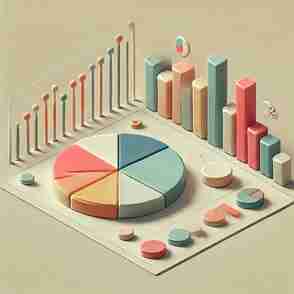

이 방법들을 통해 올원뱅크 앱 실행 문제를 해결할 수 있습니다. 오류가 지속되는 경우, 고객센터에 문의하는 것도 한 방법입니다.

위에서 안내한 방법들을 참고하시어 올원뱅크 앱의 원할한 이용을 계속하실 수 있기를 바랍니다. 문제가 해결되지 않는다면, 더 상세한 도움을 받기 위해 고객센터에 연락해보세요. 감사합니다.

앱 권한 설정 확인하기
앱 권한 설정 확인 단계
|
단계 |
설명 |
|
1 |
앱 오류 메시지에서 우측의 ‘권한 설정’ 버튼을 클릭합니다. |
|
2 |
애플리케이션 정보 페이지에서 권한 부분을 탭하여 진입합니다. |
|
3 |
‘파일 및 미디어’, ‘전화’ 권한이 허용되지 않은 경우, 해당 메뉴를 클릭하여 권한을 허용으로 변경합니다. |
|
4 |
모든 권한이 허용됨으로 설정된 후에는 앱을 재실행하여 변경사항을 적용합니다. |
앱 업데이트 및 재설치
앱 업데이트 및 재설치 방법
|
방법 |
설명 |
|
앱 업데이트 |
현재 사용 중인 앱이 구 버전일 경우, 스토어에서 최신 버전으로 업데이트합니다. 이는 종종 오류를 해결하는 데 효과적입니다. |
|
재설치 |
앱을 완전히 삭제한 후에 재설치합니다. 이 과정에서 앱의 모든 데이터가 초기화되므로, 오류의 근본 원인을 제거할 수 있습니다.
|